「nasne」で録画した番組のPSPへの動画転送方法を解説します。
尚「nasne」の接続方法とそれ以外の使い方については以下で紹介しています。
地上/BS/CSレコーダー「nasne」接続方法と使い方
■必要な物
・プレイステーション3(以後、PS3)
・「torneアプリ」(PS3にインストールする)
・PSP接続用ミニUSBケーブル (PSP付属のものでもOK)
・PSP本体(当たり前かw)
・PSPのメモリカード(メモリースティック)
PSPに録画番組を転送するには、「torneアプリ」をインストールしたPS3が必要になります。
「torneアプリ」については「nasne」を購入するとインストールディスクが付属してきますので、そちらをPS3にインストールしてもらえば良いと思います。
1.PSPとPS3を接続する
PS3の前面にUSBの端子がありますので、PSP用USBケーブルでPS3とPSPを接続してください。

2.「torneアプリ」を起動する
PS3の電源を入れて、「torneアプリ」を起動します。
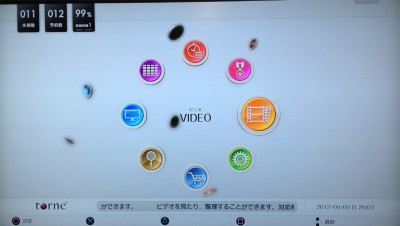
3.PSPのUSB接続をONにする
PSPの「設定」から「USB接続」を○ボタンで押します。

以下のような「USBモード」の画面になればOKです。
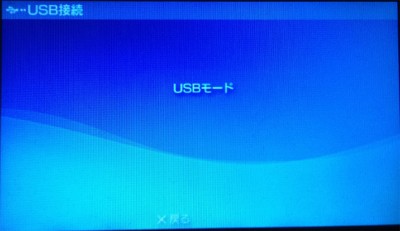
そのまま放置してPS3の「torneアプリ」の方を操作します。
4.ビデオの転送設定をする
先程起動した「torneアプリ」の画面に戻ります。
「VIDEO」を選択すると録画された番組の一覧が表示されます。
PS VITAに転送したい番組のところでコントローラの△ボタンを押すと右側にメニューが出てきます。
コントローラの下を押していくと以下のように「ビデオの書き出し」というメニューが出るので、○ボタンを押します。

正常にPSPと接続されていると、以下のような設定画面が出ます。
転送したい内容をそれぞれ設定してください。
高画質(480×270)の設定で、2時間の映画で大体1GB程度の空きメモリがPSP側に必要になります。

※設定の参考
・画質
PSPの場合は「高画質(480×270)」で問題ありません。
PSPは解像度が「480×272」なので、それ以上大きな画質で設定するメリットはありません。
・音声
複数の音声で録画されている場合は選択できます。
(通常はいじらなくても問題ありません。)
・字幕
海外の映画等で吹き替えでなく、字幕が必要な場合選択します。
PSPは字幕有りで設定すると、再生時に字幕OFFに出来ませんので注意。
(PS VITAの場合、字幕有りにしても再生時に設定で字幕のON/OFFが切り替えられます)
設定が決まったら、「書き出しの開始」にあわせて○ボタンを押すとPSPへのビデオの転送が始まります。
2時間の映画で大体45分程度の時間がかかりますので、PSPのバッテリーはしっかり充電しておきましょう。
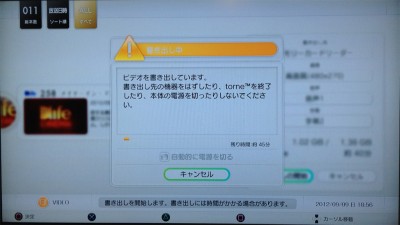
転送完了の画面が出れば、ビデオの転送は完了です。
「torneアプリ」を終了して、PSPのUSBモードを×ボタンで終了し、USBケーブルを外して問題ありません。
5.ビデオの再生
PSPに転送したビデオは「ビデオ」の中の「メモリースティック」に保存されています。

再生するとこの通り、ちょっと微妙ですが字幕も入ります。

iPhoneで撮影したのであまり綺麗に見えませんが、PS VITAには及ばないものの、なかなか綺麗です。
6.見終ったビデオの削除
見終ったビデオは「ビデオ」の中の「メモリースティック」の動画一覧のところで、削除したい動画に合わせて△ボタンを押すと、メニューに削除が出てくるので、○ボタンで決定すれば動画の削除ができます。
「にほんブログ村、ブログランキング」に参加しとります。
ポチっと応援お願いします。

|
|
|
|
|
|


